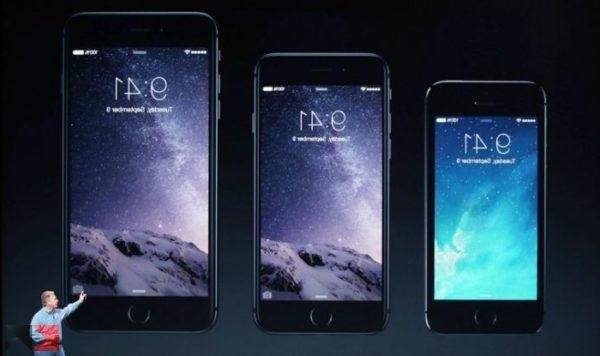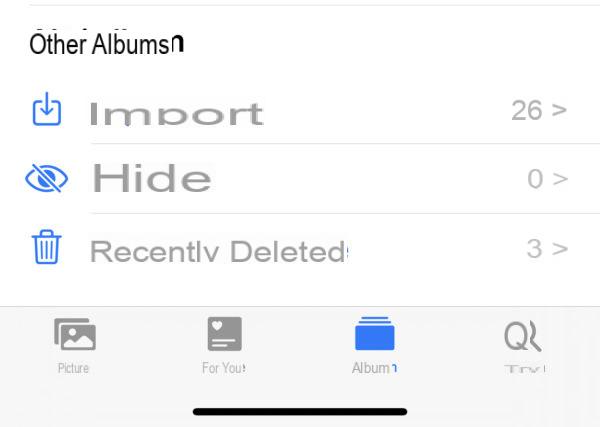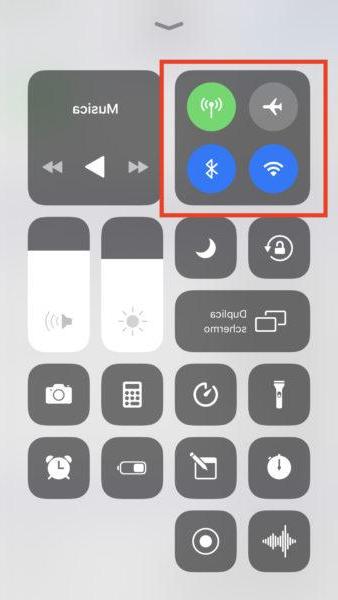El código IMEI representa el "código fiscal" de un dispositivo. Es único y diferente para cada dispositivo y es muy útil para varias cosas. Si, por ejemplo, el teléfono móvil ha sido robado, con el IMEI es posible bloquearlo y por tanto ya no permitir el registro en la red. Al mismo tiempo, con este código puedes comprobar que el dispositivo no ha sido bloqueado. Veamos cómo encontrarlo y verifiquemos que el teléfono no esté bloqueado.
Encuentra el código IMEI
El código está presente en varias partes y también se puede encontrar fácilmente. Veamos donde esta escrito
En la configuración
La forma más sencilla de leer el IMEI es la configuración. Simplemente abra esta aplicación, vaya a "General" y luego "Información". Aquí, bajo el código bluetooth, se escribe el código. Si mantiene presionado el campo, podrá copiarlo en el portapapeles.
En el compartimento de la SIM o en la parte trasera
Si el dispositivo Apple es uno de los iPhone 3G y iPhone 4S, también puede encontrar el código en la ranura SIM. Simplemente extraiga el carro y lea el código escrito arriba. Para iPhones posteriores, o en iPad y iPod Touch, el código IMEI está grabado en la parte posterior del dispositivo. En la parte inferior, donde está escrita la información sobre el dispositivo, también está el código.
iTunes
Alternativamente, puede leer el IMEI en el programa de Apple. Es necesario conectar el dispositivo a la computadora y abrir el programa de Apple. Debería reconocer automáticamente el dispositivo y mostrárselo en la interfaz. Ahora ve a "Resumen". Si tiene un iPhone, tendrá que hacer clic en "Número de teléfono", en iPad / iPod, en su lugar, en "Número de serie".
¿Sin el dispositivo? Caja
Si no tiene el dispositivo en su poder, por ejemplo, si lo han robado o perdido, espero que aún tenga la caja. En el paquete hay una etiqueta con los distintos códigos de barras, y en uno de ellos también está el IMEI.
Compruebe si se ha bloqueado un IMEI
En caso de que necesite verificar si un dispositivo Apple ha sido bloqueado, puede hacerlo con un sitio web silencioso puesto a disposición por la compañía de Cupertino. Es necesario conectarse al sitio web específico y escribir, en el campo de texto, el IMEI o código de serie del dispositivo que le interesa. En respuesta, recibirá toda la información de los dispositivos relacionada con el código introducido.
Estos fueron los métodos para encontrar el IMEI y comprobar que los dispositivos están en orden y se pueden conectar a la red.